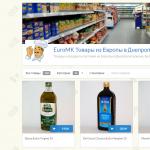Ako obnoviť Nokia Lumia. Ako správne resetovať nastavenia na smartphone so systémom Windows
Obnovenie systému Windows 10 Mobile môže byť z mnohých dôvodov nevyhnutné. Napríklad zariadenie začalo pracovať pomaly, spomaľovať, nereagovať na príkazy alebo inštalovať nejaké nepochopiteľné aplikácie, zobrazovať reklamy atď. Vo všeobecnosti, ak sa vo vašom smartfóne vyskytne nejaká chyba, pravdepodobne to pomôže vrátiť sa k továrenským nastaveniam.
V skutočnosti nie je v tomto postupe nič zložité a desivé. Ak vykonáte zálohu (zálohovanie) toho, čo chcete uložiť, zostanú všetky nastavenia, aplikácie, kontakty a správy.
V tomto sa pozrieme na niekoľko spôsobov, ako obnoviť továrenské nastavenia, najprv však vykonáme zálohu (zálohovanie). Ak nemáte čo uložiť, môžete tento postup preskočiť.
- Najskôr prejdite na položku "Možnosti", potom na položku "Aktualizácia a zabezpečenie" a potom na položku "Archivácia".
2. Teraz musíte prejsť na "Ďalšie možnosti"
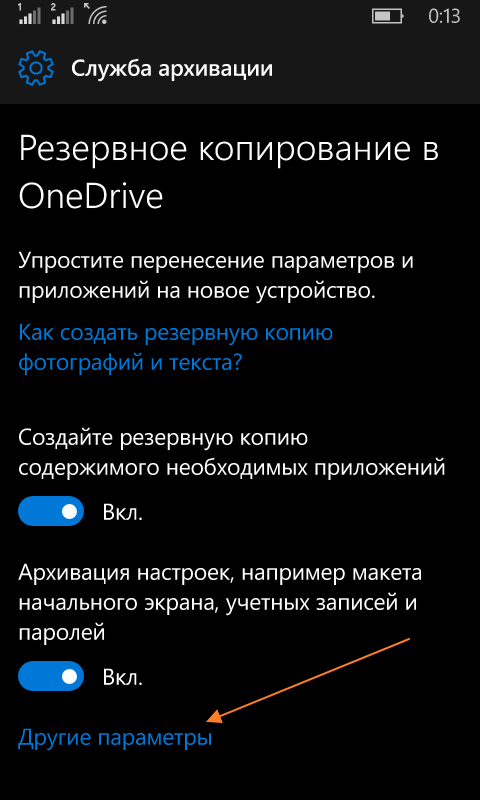
3. Zvoľte položku "Archivovať údaje teraz". Nižšie si môžete vybrať, ktoré dáta aplikácií chcete uložiť, ako aj nastaviť plán zálohovania.
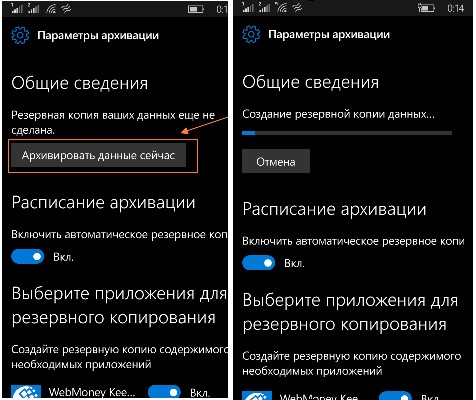
V tejto fáze sú zálohované údaje dokončené. Pokračujeme priamo k resetovaniu nastavení.
Resetujte systém Windows Phone 10 na továrenské nastavenia pomocou Nastavenia
Operácia nie je komplikovaná, vykonáva sa v troch krokoch. Najprv prejdeme na položku "Možnosti", potom na "Systém" - "O systéme" a potom kliknite na tlačidlo "Obnoviť nastavenia".
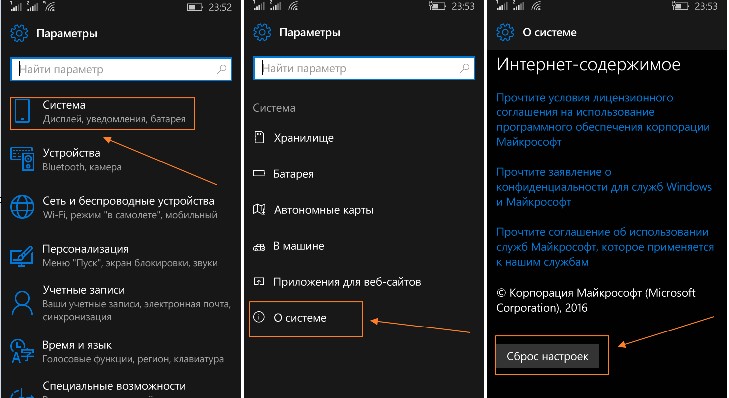
Takto sa obnovia továrenské nastavenia systému Windows 10 Mobile a pred vami sa zobrazí čistý systém.
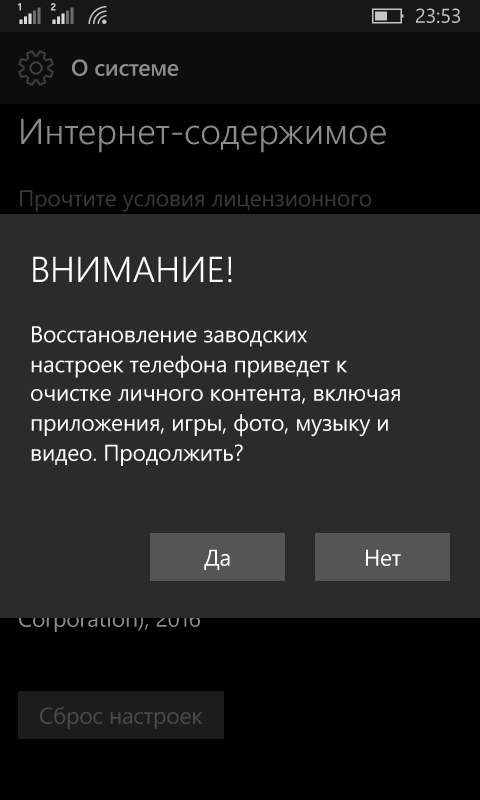
Ako obnoviť nastavenia v prípade, že zariadenie visí
Ale ako obnoviť nastavenia, ak je smartphone, napríklad Lumia, úplne zmrazené a nereaguje na príkazy. Funkčné klávesy prichádzajú na záchranu. Stlačte a podržte na 10-15 minút tlačidlo pre zvýšenie hlasitosti a vypínač. Potom by zariadenie malo vibrovať a na obrazovke sa objaví výkričník. Hneď ako sa zobrazí nápis, mali by ste striedavo stláčať tlačidlá v nasledujúcom poradí:
- Pridajte objem;
- Znížte hlasitosť.
- Tlačidlo napájania
- Znova znížte hlasitosť.
Potom sa nastavenia Windows 10 Mobile obnovia.
Návrat k továrenským nastaveniam vášho prístroja môže pomôcť v mnohých situáciách. Všetky vyššie uvedené sú relevantné pre smartphony Windows 10, ako sú napríklad čipy Lumia 430, 435, 532, 535, 540, 635, 636, 638, 640 (XL), 730, 735, 920, 925, 930, 1520, lima, Alcatel, BLU , HTC One (M8), LG Lancet, HP Elite x3 / Dúfame, že vám pomohli naše pokyny.
Mnohí považujú túto operáciu za metódu obnovenia iba tých parametrov, ktoré boli zmenené v nastaveniach telefónu. Pre tých, ktorí naozaj myslia, prečítajte si prosím článok na konci.
POZOR! Obnovenie telefónu spôsobí úplné odstránenie všetkých údajov, vrátane hudby, obrázkov, osobných údajov a kontaktov. Všetky reklamy na stránkach dôrazne odporúčajú odstránenie karty SIM zo zariadenia a pamäťovej karty, aby sa predišlo prepísaniu potrebných súborov. Môžete tiež zálohovať aplikácie, aby ste uložili pokrok a ďalšie potrebné údaje. Tento postup však nie je bezdôvodný. Je možné, že zlyhania pri prevádzke telefónu alebo aplikácie, ktoré sa objavili pri štarte, viedli k zablokovaniu. Ak je zapnuté windows phone 8 resetskutočne potrebná, je vykonaná nasledovne:
- nastavenie;
- informácie o prístroji a vyberte položku "Obnoviť nastavenia".
- súhlasíme s upozorneniami dvojitým stlačením tlačidla "Áno".
- zostáva iba čakať na reštart telefónu.
Existujú prípady, kedy zavesenie jednoducho neumožňuje vykonávať resetovanie z ponuky. V tomto prípade môžete použiť hardvérové metódy, ktoré umožňujú používať klávesové skratky na vykonanie potrebného postupu. Pre zariadenie Nokia Lumia a niekoľko ďalších modelov postupujte takto:
- stlačte a podržte tlačidlo zníženia hlasitosti + napájanie na 10-15 sekúnd. Pred vznikom vibrácií svetla;
- keď k tomu dôjde, ihneď stlačte a podržte tlačidlo zníženia hlasitosti, až kým sa nezobrazí veľký výkričník;
- potom postupne stlačte: zvýšenie objemu + zníženie objemu + výkon + zníženie objemu.
Voila, teraz poznáš rýchlu cestu obnovenie nastavení telefónu v systéme Windows.
Niektoré zariadenia sa mierne líšia v poradí postupu. Kombinácia klávesov, postupnosť ich stlačenia a ďalšie parametre sa môžu zmeniť. Najlepšie by ste mali uviesť pokyny na zakúpený telefón. Ak existuje ruská verzia, potom nebudú žiadne problémy. V prípade prítomnosti iba anglickej verzie by ste sa určite mali oboznámiť s pravidlami takejto operácie na externom zdroji alebo na oficiálnej webovej stránke spoločnosti Microsoft.
Teraz ste pozvaní, aby ste zistili, ako stráviť htc windows phone obnoviť továrenské nastavenia a v akých prípadoch sa pri vykonávaní tejto akcie nepanuje. Takže začnime:
- Vypnite telefón.
- keď obrazovka zhasne, súčasne stlačte a podržte: tlačidlo napájania + zníženie hlasitosti + tlačidlo fotoaparátu. Mali by sa objaviť mierne vibrácie;
- Akonáhle sa to stalo, uvoľnite tlačidlo napájania a pokračujte v držaní ďalších dvoch na približne 5-7 sekúnd.
- Po tomto čase uvoľnite tlačidlá, telefón sa spustí, zobrazí sa logo HTC a potom dve prevodové stupne.
POZOR! Nebojte sa trvania procesu. Môže to trvať asi dve hodiny, takže pred vykonaním manipulácie úplne nabite telefón a počas behu - nedotýkajte sa žiadnych tlačidiel.
Potrebujem heslo na obnovenie nastavení telefónu v systéme Windows?
V prípade, že zariadenie bolo zakúpené z rúk, je možné, že predchádzajúci vlastník nastavil nové heslo. V tomto prípade postup s bežiacim zariadením nebude fungovať. Bude potrebné obnoviť hardvér. Potom by sa heslo nemalo vyžadovať.
Skutočnosť je taká, že ako ste už pochopili, nie je také ľahké vykonať resetovanie pomocou spáliteľných kľúčov, takže obmedzenie je odstránené, ale dokonca aj dieťa to dokáže zo systému, preto je nastavené heslo.
Neponáhľajte do najbližšieho servisného strediska, koniec koncov, resetujte systém Windows 8 1 rovnako jednoduché ako predchádzajúce verzie. Ovládacie tlačidlá sa nezmenili, takže ak ste prešli na iný nový operačný systém, nebojte sa, môžete sa vždy vrátiť späť na začiatok a znovu vytvoriť pohodlné používanie "čistého" smartfónu. Ako ste už pochopili, etapy operácie tohto druhu medzi verziami firmvéru sa nemenia. Stačí stačiť na zapamätanie kombinácie pre jeden telefón a použiť ho v prípadoch, keď neexistuje iná možnosť.
Jediná vec, ktorá sa môže zmeniť, je kombinácia pri zmene generovania telefónu. Na najnovšej verzii, ktorá vyšla na začiatku roka 2016, reset Windows phone 10 môže byť trochu iný. To však nie je fakt. Možno sa tričká budú môcť naučiť pre seba užitočnú lekciu a nechať univerzálnosť tohto procesu na úrovni, ktorá je teraz. Pre priemerného používateľa to bude vynikajúca príležitosť, ktorá môže kedykoľvek pomôcť v prípade núdze.
Chytré telefóny na operačnom systéme od spoločnosti Microsoft, podobne ako iné zariadenia, môžu mať problémy s ich prácou. Ak chcete obnoviť správnu prevádzku, môže byť potrebné reštartovať.
Každý vie cestu tým, že na chvíľu vyberiete batériu a znova zapnete telefón. To je mäkký spôsob reštartovania. Takéto obnovenie systému Windows Phone však môže byť nedostupné vzhľadom na skutočnosť, že s výnimkou servisného strediska nemožno získať prístup k batérii: je to monolitický.
V takýchto prípadoch existujú spôsoby, ako vykonať jemný a tvrdý reset pomocou klávesovej skratky na samotnom smartfóne.
Musíme si to pamätať predtým ako resetovať v telefóne Windows, musíte zálohovať údaje z telefónu. Je to spôsobené tým, že počas reštartovania systému sa môžu stratiť.
Ak chcete to urobiť, prejdite do sekcie menu "Nastavenia" Tu musíte vybrať položku "Aktualizácia a zabezpečenie" a v ňom "Záložné služby" V tejto časti je potrebné nastaviť prepínače na vytváranie záložných kópií v OneDrive.
Ak chcete uložiť ďalšie údaje, ktoré nie sú zahrnuté v tejto časti, musíte kliknúť na tlačidlo "Ďalšie možnosti" Môžete uložiť kópie hier a aplikácií, nastavenia hlavnej obrazovky a jej obrázka do ukladacieho priestoru pre cloud.Ak OneDrive ukladá dáta aplikácií, históriu SMS a telefónne hovory, slovník klávesnica.
Pri ukladaní potrebných archívov je dôležité, aby zariadenie bolo pripojené k dátovej sieti cez internet alebo Wi-Fi.
Soft reset Windows Phone
Jednoduché reštartovanie môže pomôcť s malými softvérovými chybami. Obnovte nastavenia Windows Phone v tomto prípade bude vyžadovať nasledujúcu kombináciu akcií.
Je potrebné zároveň držať tlačidlá napájania a zníženia hlasitosti na bočnom paneli.
Klávesy sa držia až dovtedy, kým telefón nezačne vibrovať.
Potom môžete uvoľniť klávesy a počkať, kým sa nereštartuje a telefón sa nezapne.
Táto klávesová skratka funguje vo všetkých verziách operačného systému Microsoft. Tento algoritmus pomôže urobiť soft reset Windows Phone 10, 8.1 a 8.
Hard reset Windows Phone
Ak softwarový reset nepomôže telefónu pracovať, budete musieť urobiť tvrdý reset. Ak to chcete urobiť, existujú dva možné spôsoby: pomocou ponuky zariadenia alebo pomocou klávesových skratiek na bočnom paneli.
V prvom prípade je pre systém Windows Phone možné obnovenie továrenských nastavení, ak vyberiete príslušnú položku v časti Nastavenia "Informácie o zariadení". Táto metóda však nemusí byť k dispozícii kvôli tomu, že smartphone nereaguje na pohyby prstov.
V tomto prípade budete musieť použiť špeciálnu skratku. Úplný reset systému Windows Phone vyžaduje, aby ste spolu s tlačidlom na zníženie hlasitosti stlačili tlačidlo napájania a podržte ich, kým nenastane vibrácie.
Od chvíle, kedy sa zariadenie začalo mäkkým reštartom, je potrebné znova sklopiť kľúč na bočnom paneli, ktorý je zodpovedný za zníženie hlasitosti. Tým sa spustí hard reset. A ak boli vaše kroky správne, na obrazovke zariadenia sa objaví biely výkričník na čiernom pozadí. To znamená, že B bolo v systémovom menu, z ktorého môžete vrátiť továrenské nastavenia.
- zvyšovanie hlasitosti zvuku;
- zníženie hlasitosti zvuku;
- tlačidlo napájania;
- znova znížiť hlasitosť zvuku.
Pri správnej kombinácii na obrazovke prístroja by sa výkričník mal nahradiť prevodovkou. Za nimi sa objaví riadok s indikátorom, ktorý ukazuje priebeh.

pred ako obnoviť nastavenia v systéme Windows Phone v náročnom spôsobe, musíte sa uistiť, že sú všetky údaje uložené v zálohovacom úložisku. Proces zálohovania môžete vykonať vopred pred spustením reštartu. Taktiež je možné nastaviť automatické kopírovanie potrebných údajov na pozadí.
Hĺbkový proces reštartovania môže trvať až 20 minút. V tomto okamihu sa telefón nedá použiť a nie je potrebné stlačiť žiadne tlačidlá. V opačnom prípade môže dôjsť k poruche, ktorú je možné odstrániť len v servisnom stredisku.
V tomto článku sa budeme zaoberať tým, ako urobiť nastavenia obnovenia programu Microsoft Lumia 640.
Napriek tomu, že hlavným podielom na trhu s mobilnými zariadeniami sú zariadenia Android, mnohí používatelia uprednostňujú operačný systém Windows. Jedným z hlavných predstaviteľov tejto platformy je spoločnosť Microsoft Lumia 640.
Rovnako ako každý smartphone s Androidom alebo iPhone, telefóny s operačným systémom Windows Phone nemusia fungovať správne. Môže to byť mierne závada alebo úplne zavesená obrazovka. Tiež môže zabudnúť heslo zo smartphonu. Riešením všetkých týchto problémov a mnohých ďalších problémov je nastavenie obnovenia programu Microsoft Lumia 640.
Obnovenie továrenských nastavení na zariadeniach spoločnosti Microsoft Lumia je možné vykonávať pomocou fyzických tlačidiel na skrinke. Nepotrebujete počítač, dodatočný softvér, aplikácie a podobne, aby ste vynulovali softvér Microsoft Lumia 640.
Mali by ste však mať na pamäti, že obnovenie nastavení znamená úplné čistenie vnútornej pamäte zariadenia. Pred spustením nastavenia obnovenia programu Microsoft Lumia 640 by ste mali uložiť dôležité súbory, kontakty, fotografie a dokumenty na bezpečnom mieste, napríklad v počítači.
Takže poďme analyzovať, ako obnoviť nastavenia na smartphone Lumia 640.
Resetovanie spoločnosti Microsoft Lumia 640

Všetko! Musíte len počkať na dokončenie procesu resetovania. Tento proces trvá veľa času, približne 15 minút alebo viac, v závislosti od počtu súborov na telefóne. Po dokončení obnovenia programu Microsoft Lumia 640 môžete zariadenie znovu nakonfigurovať, napríklad vybrať jazyk, pripojiť sa k sieti Wi-Fi atď.